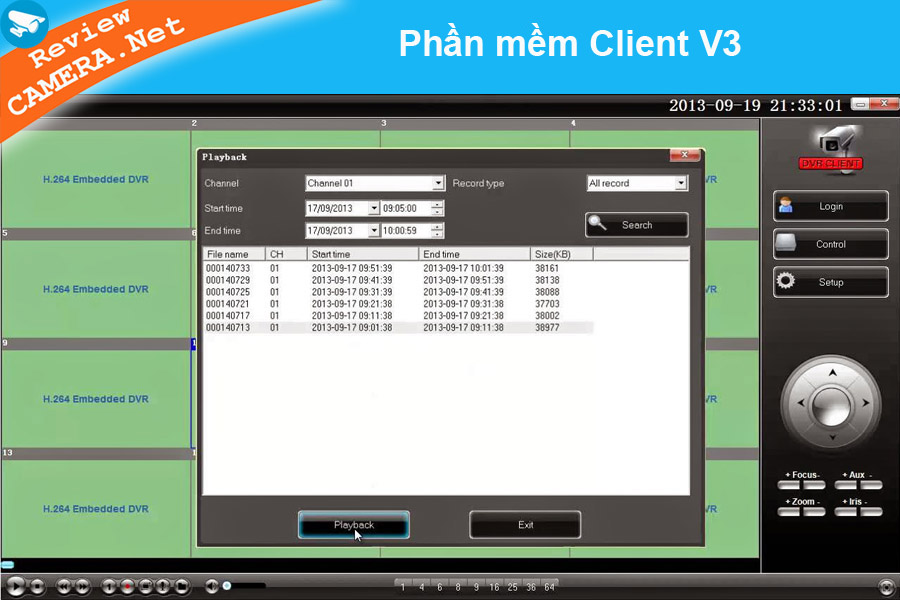Содержание
Настройка удаленного видеонаблюдения с компьютера или ноутбука. Инструкция.
Настройка удаленного видеонаблюдения с компьютера или ноутбука. Инструкция.
- Новости
- Акции
- FAQ
- Наш блог
- Загрузки
Наш канал на YouTube
Наша группа ВКонтакте
Доставка и оплата
+7 (863) 241-08-67
Быстрый расчет цены
видеонаблюдения
Каталог продукции
- IP видеокамеры
- AHD видеокамеры
- TVI видеокамеры
- Видеорегистраторы, HDD
- Источники питания
- Кабель
- Коммутация, PoE
- Готовые комплекты
Главная страница »
Блог о системах видеонаблюдения »
Настройка удаленного видеонаблюдения с компьютера или ноутбука. Инструкция.
Инструкция.
| Поделитесь этой статьей в Соцсетях! |
|
Здравствуйте, дорогие друзья!
Если Вы установили видеонаблюдение в нашей компании, то скорее всего мы уже настроили Вам доступ через телефон сразу при монтаже. Мы делаем это в большинстве случаев, так как все устанавливаемое нами оборудование имеет такую возможность. Но иногда возникает необходимость просмотра удаленного объекта с компьютера — ноутбука или стационарного. Как же быть в этом случае? Программы с телефона не тут работают!
На самом деле все просто и в данной статье мы покажем, как легко и быстро настроить удалённое видеонаблюдение через интернет на компьютер. Поехали!
Скачиваем и устанавливаем программу General CMS для просмотра системы видеонаблюдения
Первое, что нам нужно — любой компьютер с Windows и доступ в интернет.
- Заходим на наш сайт в раздел «Загрузки» по адресу https://donvision.
 ru/download/
ru/download/ - Скачиваем программу «General CMS 3.1.0.9» из этого раздела.
- Устанавливаем ее на компьютер.
Необходимые данные для настройки удаленного видеонаблюдения с компьютера
Установили? Теперь осталось ее настроить. Напомним, необходим доступ в интернет. Чтобы продолжить, также нужно знать некоторые вещи:
- Серийный номер регистратора (Вы можете его взять в программе на телефоне, зайдя в приложение xmeye и нажав на значок карандашика. Смотрим пример:
Если нет этой программы, номер регистратора можно посмотреть в самом регистраторе. Для этого подключите к нему монитор или телевизор и посмотрите серийный номер в разделе «Информация -> Сведения». От версий прошивки, производителя и года выпуска оборудования название разделов может отличатся. В любом случае, Вам необходимо найти раздел с информацией о системе — там и будет ID. - Вам нужно знать пароль от регистратора.
 Если либо нет вообще, либо он стандартный, который мы установили (сообщаем при монтаже). Либо он Ваш персональный, если Вы его поменяли. Напоминаем, что изменить или восстановить пароль — нельзя. Поэтому не забываем его, записываем и храним в надежном месте.
Если либо нет вообще, либо он стандартный, который мы установили (сообщаем при монтаже). Либо он Ваш персональный, если Вы его поменяли. Напоминаем, что изменить или восстановить пароль — нельзя. Поэтому не забываем его, записываем и храним в надежном месте.
Настраиваем программу General CMS
Итак, программу установили, данные подготовили.
Теперь запускаем программу.
Далее такой порядок действий:
- При первом запуске программа просит пароль, просто жмем «Ок», ничего не указываем.
- Справа видим список пунктов меню, выбираем Пункт «Система», см. Фото:
- Далее выбираем «Устройства»
- Щелкаем на слово «Список» и жмем кнопку «Добавить область»
- Указываем в поле ввода любое название, например цифру «1». См. Фото:
- Жмем ОК и в этом же окне выбираем нашу, только что созданную область и жмем на кнопку «Добавить устройство», см.
 Фото:
Фото:
- В окне для добавления устройства указываем следующее:
- Имя: Указываем любое название, например «Домашний регистратор»
- Тип: выбираем галочку “Cloud” (облако)
- Cloud ID: указываем ID регистратора
- Имя: admin
- Пароль: пароль вашего регистратора
- Vendor: h364DVR
Жмем ОК! Смотрите фото с пояснениями:
Когда нажмете ОК, система задумается и, если все указали правильно, через какое то время окно пропадет и слева в списке Вы увидите свой регистратор. Далее заходите в него — двойным кликом и увидите, как развернется список камер. Теперь щелкаете в центральную часть программы на окно камеры и слева на номер камеры (двойным кликом). Таким образом Вы назначили камеру в данное окошко. Повторяем процедуру с другими камерами, пока не назначим необходимое количество.
Если же написано ошибку, значит указаны неверные данные.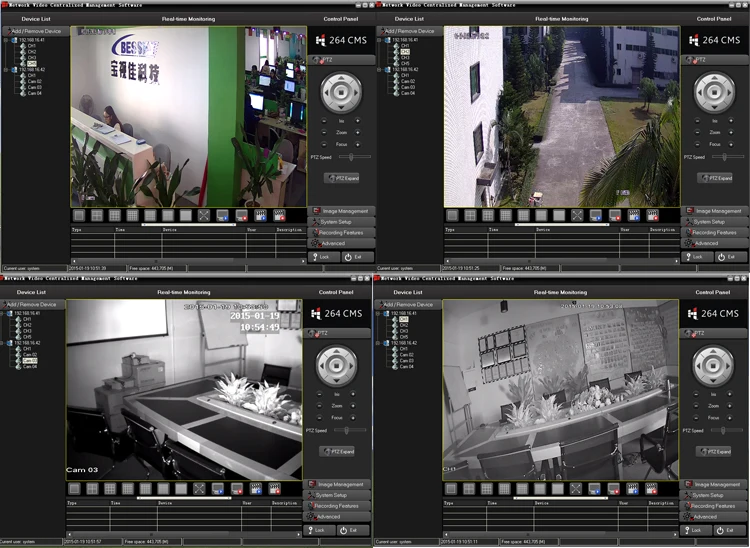 Проверьте все еще раз — пока данные не будут верны.
Проверьте все еще раз — пока данные не будут верны.
Все, можно пользоваться!
Единственным неудобством в программе будет только то, что камеры нужно назначать каждый раз, когда Вы выходите из программы и запускаете ее заново. Дело в том, что она рассчитана на постоянную работу на посту охраны или в другом месте и не подразумевает, чтобы ее закрывали. Но, в целом, работа происходит стабильно.
Это все, что нужно знать, чтобы настроить удаленное видеонаблюдение с компьютера!
| Поделитесь этой статьей в Соцсетях! |
|
Добавить комментарий или Ваш вопрос по статье!
Мы всегда рады ответить на любые вопросы. Заполните форму, чтобы отправить комментарий или Ваш вопрос. Email нигде не публикуется и мы не используем его для рассылки писем. Комментарий будет опубликован после проверки модератором.
Подпишитесь на новости сайта, чтобы быть в курсе
новых акций, скидок и интересных предложений!
Security Eye — ПО для видеонаблюдения для Windows
Security Eye — ПО для видеомониторинга для Windows
| ||||||||||||
| jpg» bgcolor=»#DBDEE3″> |
Самая популярная программа для видеонаблюдения. | ||
ВидеонаблюдениеSecurity Eye, установленная на вашем ПК, использует IP-камеры и веб-камеры для обеспечения непревзойденного видеомониторинга. Программа поддерживает более 1200 моделей IP-камер и практически все веб-камеры. Видеопоток можно просматривать с 64 источников одновременно. Вы также можете смотреть прямую трансляцию через браузер из любой точки мира! | Видеозапись Программное обеспечение использует механизм кодирования xVid для качественной записи видео. | ||
Детектор движенияДетектор движения — один из основных инструментов, доступных в Security Eye. Он основан на алгоритме анализа видеокадра. Вы можете использовать его для защиты вашего дома или компании от злоумышленников. Датчик движения и инструмент маскирования полностью настраиваются, поэтому вы можете быть уверены, что не получите ложных срабатываний. | Оповещения по электронной почте и SMS Если Security Eye обнаруживает движение, он может включить громкий звук (сирену). Он также может отправить вам сообщение с предупреждением на вашу электронную почту с прикрепленными фотографиями с камер. | ||
Планировщик заданийВидеозапись и мониторинг движения полезны, когда вам это нужно. Программное обеспечение позволяет вам устанавливать периоды дня и специальные даты для этих задач. Например, вы можете начать следить за своим домом в начале рабочего дня, а закончить задачу вечером. Или, если вы начальник, вы можете запланировать запись видео в своих офисных помещениях только в рабочее время, а затем посмотреть его позже, чтобы убедиться, что ваши сотрудники выполняют свою работу. | Зафиксировать инцидентВажно не только определить угрозу безопасности, но и зафиксировать улики. Когда программа обнаруживает движение, она может делать снимки на камеры и записывать видео. Захваченные медиафайлы сохраняются в локальной папке или в облаке. |
Что говорят эксперты
| jpg»> |
Security Eye идеально подходит для тех, кому |
majorgeeks.com |
Security Eye — это инструмент, который может помочь вам повысить безопасность дома на один шаг вперед. 5 звезд рекомендуется скачать! |
softpedia.com |
Тот факт, что вы можете настроить до |
ilovefreesoftware. |
Скриншоты
Интерфейс. Общий вид. Security Eye может сканировать вашу сеть и автоматически определять вашу IP-камеру. В качестве источника видео можно добавить USB или встроенную веб-камеру. Настройки камеры: Обнаружение и запись, Тревога, Уведомления по электронной почте и SMS, Планировщик заданий. Встроенный медиаплеер: смотрите записи и снимки. Веб-доступ: вы можете просматривать свои камеры удаленно через веб-браузер. |
Типичные сценарии и использование
Безопасность дома Следите за своим домом, когда вас нет дома. | Детское наблюдениеПостоянно следите за своим ребенком в любое время и в любом месте. Следите за тем, что происходит в комнате вашего ребенка, когда вас нет дома. У вас есть подозрения насчет вашей няни? Используйте Security Eye для сбора улик — все это будет записано на пленку! | ||
Бизнес-мониторинг Ваш дом, офис или розничный магазин нуждаются в хорошей системе безопасности. Ночью вы можете использовать его как систему обнаружения движения, а в рабочее время — для записи рабочего процесса. Ваш персонал также нуждается в контроле! С Security Eye вы всегда будете знать, что происходит на работе. | Мониторинг домашних животныхВы когда-нибудь задумывались, чем занимается ваше любимое животное, пока вас нет дома? Скачайте Security Eye прямо сейчас и создайте новую волну новостей на YouTube. |
Для Windows XP, Vista, 7, 8, 8.1, 10, 11 | |
Авторское право © 2016-2023 Security Eye Software.
Политика конфиденциальности | Условия эксплуатации
download-cms-dvr-h-265-software — Google
AlleBilderVideosShoppingMapsNewsBücher
suchoptionen
Tipp: Begrenze diesuche auf deutschsprachige Ergebnisse.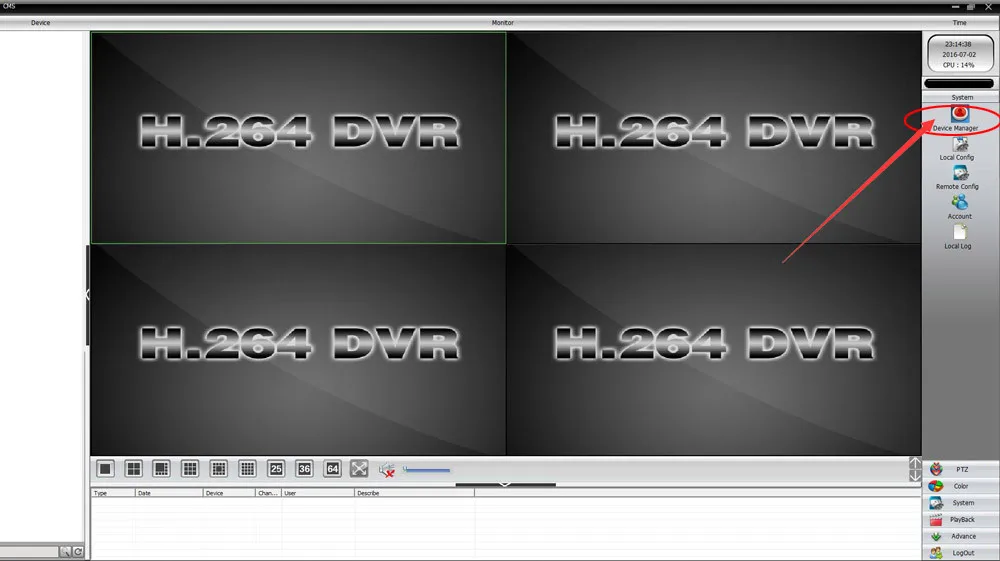 Du kannst deinesuchsprache in den Einstellungen ändern.
Du kannst deinesuchsprache in den Einstellungen ändern.
Cms H.265 Download — бесплатные предложения — Советы
softadvice.informer.com › Cms_H.265_Download.h…
Download Cms H.265 Download — лучшая программа для Windows. … решение, которое отслеживает несколько объектов с помощью видео, аудио и сигналов событий от NVR, DVR.
CMS h365 Скачать
cms-h365.software.informer.com
27.09.2022 · CMS h365 от PURASEN — VDTECH — SPYEYE — EYEWIDE. Версии: 3.1, 2.0 и 1.0. Имя файла: CMS VDTECH.exe.
Загрузить программное обеспечение CMS — Learn CCTV.com
Learncctv.com › download-cms-software
CMS (система централизованного мониторинга) может быть установлена на компьютер, чтобы вы могли контролировать свои цифровые видеорегистраторы и IP-камеры. Нажмите на ссылку, чтобы загрузить его бесплатно.
Лучшие бесплатные CMS для видеонаблюдения для DVR/NVR/IP-камер
www.unifore.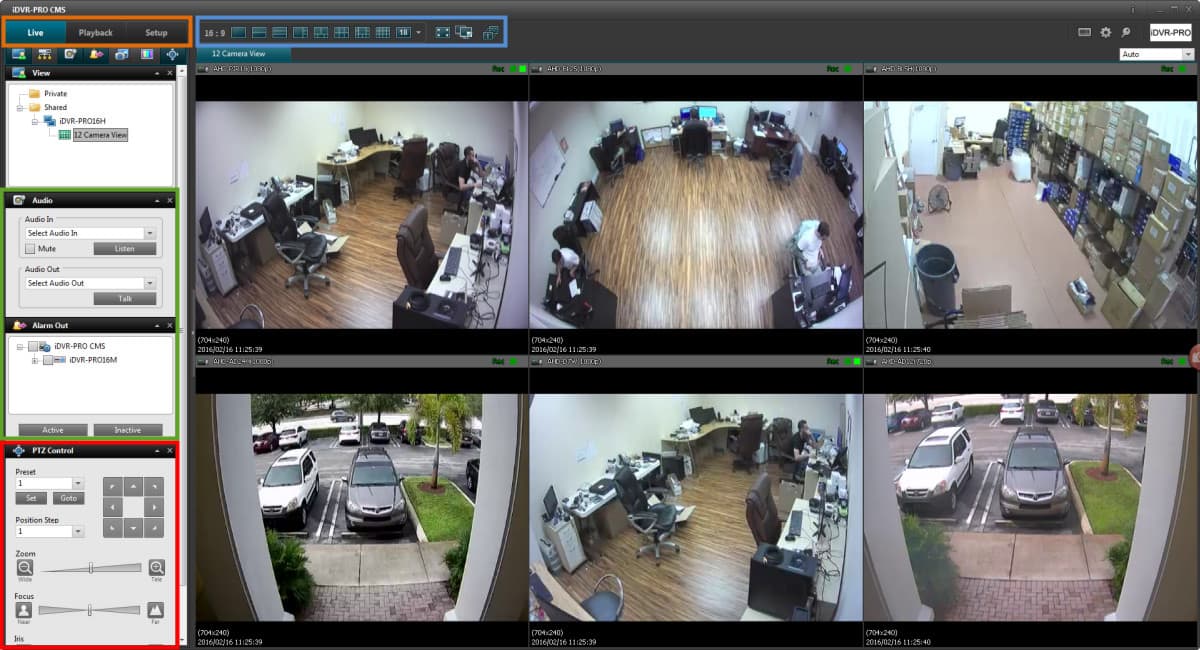 net › Блог › Аналоговое наблюдение
net › Блог › Аналоговое наблюдение
05.09.2018 · #1 Скачать 64-канальное программное обеспечение DVR/NVR/IPC CMS · Бесплатное 64-канальное видео Возможности наблюдения · Сжатие видео H.264, H.265/HEVC · Поддержка DVR/NVR …
CMS h365 — Download
cms-h365.updatestar.com › Обновления › Business
CMS h365 является условно-бесплатной. программное обеспечение категории Бизнес разработано PURASEN — VDTECH — SPYEYE — EYEWIDE. Пользователи проверяли наличие обновлений 31 раз …
Обновление программного обеспечения Herunter Laden Cms Dvr H.264 H.265 Ip-камера …
german.alibaba.com › product-detail › Upgrade-Download-CMS-DVR-H-2…
13,20 $ до 16,80 $
Обновление Herunter Laden Cms Dvr H.264 H.265 Программное обеспечение Ip-камера 5 в 1 стандарта Netzwerk Kennwort, Найдите полную информацию об обновлении Herunter Laden Cms Dvr …
Совместимость: AHD/IP/CVI/CVBS/TVI
Поддержка: NTSC/PAL
CMS — Бесплатная загрузка и обзоры ПО
download. cnet.com › CMS
cnet.com › CMS
Bewertung 4,0
(4)
25.05.2019 · Загрузите CMS для Windows для мониторинга и управления IP-камерами безопасности, DVR и веб-камерой. CMS было обновлено 1 раз за последние 6 месяцев.
Настройка программного обеспечения камеры CMS скачать бесплатно для клиента видеорегистратора h364
www.youtube.com › смотреть
13.03.2017 · лучшее видео, чтобы узнать, как использовать CMS СКАЧАТЬ CMS:http://www.nvsip .com/en/login …
Дауэр: 13:34
Прислан: 13.03.2017
Семейство CMS — AVTECH — Innovation for Video
www.avtech.com.tw › sf_cms
Скачайте нужную версию… Поддерживаемый формат видео, H.265 / H.264 … Войдите на страницу загрузки, чтобы получить необходимое программное обеспечение CMS из раскрывающегося списка …
CMS Professional 96CH — AVTECH
www.avtech.com.tw › Программное обеспечение
Лидер в области Push Video HDCCTV , IP-камера, камера видеонаблюдения, DVR, сетевая камера IVS, мобильное наблюдение EagleEyes, комплексное решение NVR, NAS и CMS.

 ru/download/
ru/download/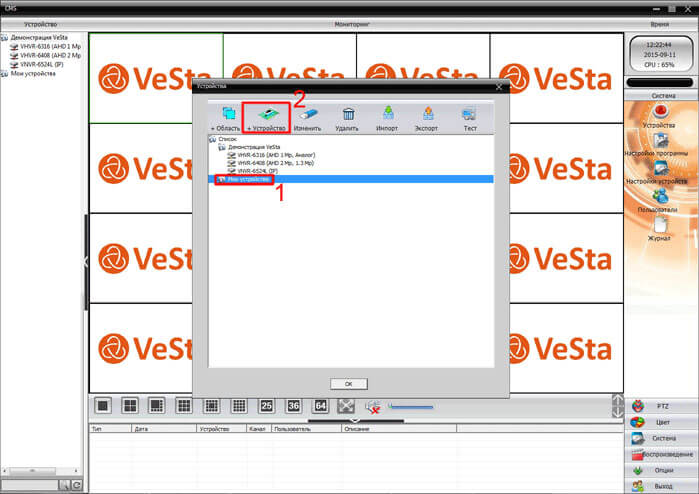 Если либо нет вообще, либо он стандартный, который мы установили (сообщаем при монтаже). Либо он Ваш персональный, если Вы его поменяли. Напоминаем, что изменить или восстановить пароль — нельзя. Поэтому не забываем его, записываем и храним в надежном месте.
Если либо нет вообще, либо он стандартный, который мы установили (сообщаем при монтаже). Либо он Ваш персональный, если Вы его поменяли. Напоминаем, что изменить или восстановить пароль — нельзя. Поэтому не забываем его, записываем и храним в надежном месте. Фото:
Фото:
 Вы можете записывать события в вашем доме, офисе или магазине, пока вас нет. Простой в использовании встроенный видеоплеер позволяет воспроизводить записанное видео в любое время и на любой скорости. Вы можете запускать запись в определенные периоды дня и недели.
Вы можете записывать события в вашем доме, офисе или магазине, пока вас нет. Простой в использовании встроенный видеоплеер позволяет воспроизводить записанное видео в любое время и на любой скорости. Вы можете запускать запись в определенные периоды дня и недели.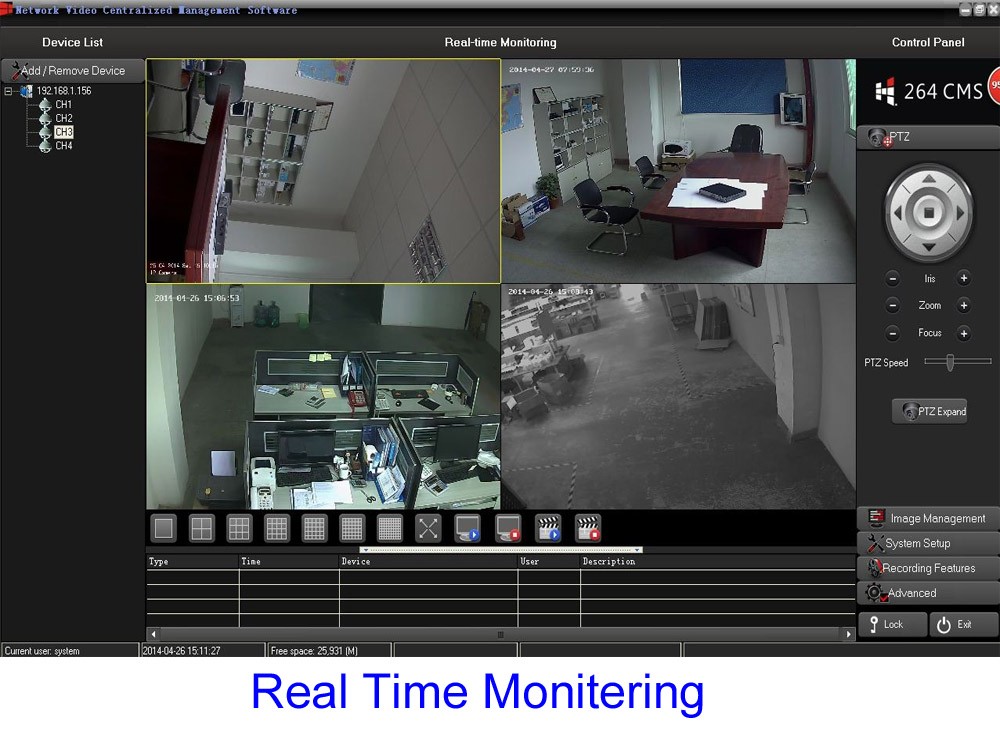 Кроме того, он может отправлять смс на ваш мобильный телефон.
Кроме того, он может отправлять смс на ваш мобильный телефон. com
com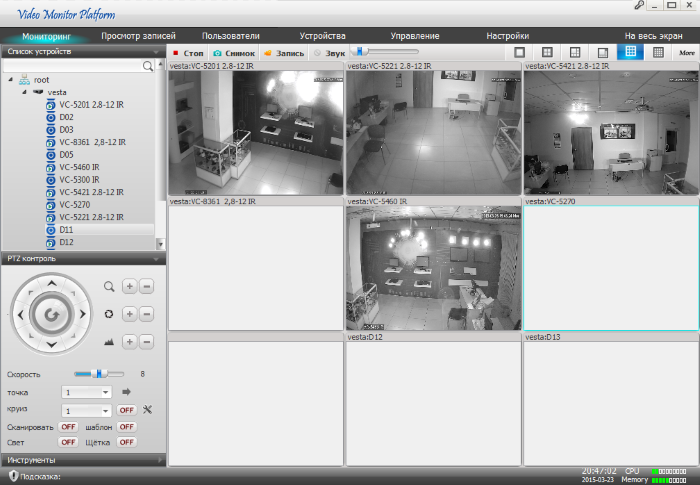 Просто установите программное обеспечение Security Eye и используйте существующую веб-камеру USB, подключенную к вашему компьютеру. Ваша домашняя система безопасности готова! Теперь в случае вторжения вы будете мгновенно предупреждены фотографиями воров, отправленными на вашу электронную почту и мобильный телефон.
Просто установите программное обеспечение Security Eye и используйте существующую веб-камеру USB, подключенную к вашему компьютеру. Ваша домашняя система безопасности готова! Теперь в случае вторжения вы будете мгновенно предупреждены фотографиями воров, отправленными на вашу электронную почту и мобильный телефон.